下面给大家介绍装你妹U盘装系统工具的详细教程,其实很简单,大家跟着下面的步骤做很快就学会了。
U盘
Ghost系统文件
装你妹U盘装系统工具
装你妹U盘装系统怎么使用 1、
一、下载
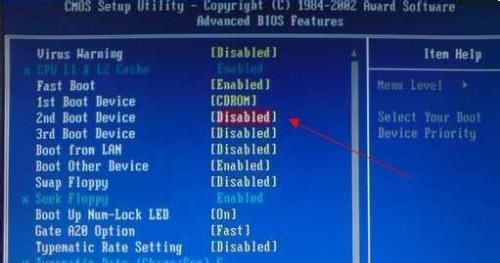
下载最新版本的装你妹U盘装系统工具
装你妹U盘装系统怎么使用 2、
2.双击上步中下载好的装你妹的安装文件“装你妹1.0”,运行安装程序。
装你妹U盘装系统怎么使用 3、
3.单击界面上的“安装”按钮,开始工具的安装,如图:
装你妹U盘装系统怎么使用 4、
4.安装完成后,在电脑桌面上就会显示“装你妹U盘装系统工具”快捷方式,并自动运行工具,如图:
装你妹U盘装系统怎么使用 5、
5.双击运行电脑桌面上“装你妹U盘装系统工具”的快捷方式。然后可以根据个人情况,分别选择U盘盘符、启动模式和系统格式,如图:
装你妹U盘装系统怎么使用_装你妹
装你妹U盘装系统怎么使用 6、
6.设置完成后,即可单击“一键制作U盘启动盘”按钮开始启动U盘的制作,如图:
装你妹U盘装系统怎么使用_装你妹
装你妹U盘装系统怎么使用 7、
7.制作完成后,弹出一个新窗口,用户可以根据窗口中的提示,进行相应的操作,如图:
装你妹U盘装系统怎么使用 8、
8.关闭制作工具,打开U盘,可以在U盘根目录下,将下载来的GHOST系统文件拷入GHO文件夹。
装你妹U盘装系统怎么使用 9、
9.将上述步骤制作好的启动U盘插上电脑USB接口,重启电脑,进入U盘菜单选择界面,可以选择【01】进入WINPE系统,如图:
装你妹U盘装系统怎么使用_装你妹
装你妹U盘装系统怎么使用 10、
10.进入WINPE系统后,在弹出的新窗口中,单击“浏览”,找打刚才准备好的.gho文件,然后选择要安装系统的分区,一切设置好后,单击“开始”按钮,如图:
装你妹U盘装系统怎么使用 11、
11.在提示框中,单击“是”按钮,接下来ghost系统将会自动运行,如图:
装你妹U盘装系统怎么使用_装你妹
装你妹U盘装系统怎么使用 12、
12.ghost完系统后,重启电脑,完成系统安装的后续过程。
 爱华网
爱华网



